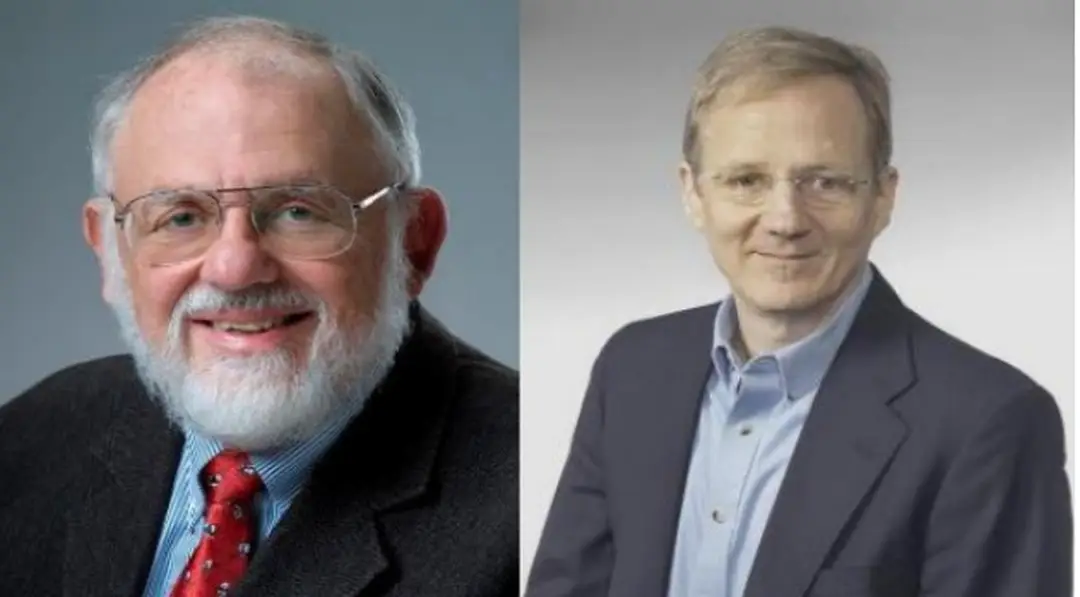TỔNG QUAN
Tổng quan thiết bị trao đổi nhiệt
Thiết bị trao đổi nhiệt là phương tiện dùng để tiến hành các quá trình trao đổi nhiệt giữa các chất tải nhiệt có nhiệt độ khác nhau.
Thiết bị trao đổi nhiệt là một phần thiết yếu trong kỹ thuật, được ứng dụng rộng rãi trong nhiều quá trình công nghệ như lò hơi để sản xuất hơi nước, thiết bị ngưng tụ và bốc hơi trong hệ thống lạnh, thiết bị hồi nhiệt, tháp giải nhiệt, bình làm mát và tủ cấp đông.
Thiết bị trao đổi nhiệt được phân thành hai loại chính: thiết bị hoạt động liên tục như bình ngưng và calorife, và thiết bị làm việc theo chu kỳ như nồi nấu và thiết bị sấy theo mẻ Đối với thiết bị trao đổi nhiệt, cần phải đáp ứng các yêu cầu cụ thể để đảm bảo hiệu suất và độ bền.
– Đáp ứng nhu cầu công nghệ , hiệu suất truyền nhiệt cao, thiết bị có khả năng tự điều chỉnh.
– Tăng cường trao đổi nhiệt bằng cách tăng hệ số tỏa nhiệt α và tăng sự chệnh lệch nhiệt độ giữa các lưu thể
Để đạt hiệu suất kinh tế cao, việc lựa chọn thiết bị phù hợp cho từng quy trình là rất quan trọng, nhằm giảm thiểu lãng phí Bên cạnh đó, cần chú ý tận dụng nhiệt thải từ các quy trình khác để thực hiện trao đổi nhiệt hiệu quả.
– Thời gian làm việc ổn định, an toàn, kết cấu gọn nhẹ, dễ vận hành lắp đặt, sữa chữa, lau chùi và vệ sinh thuận tiện.
1.1.1.1 Phân loại thiết bị trao đổi nhiệt theo công dụng
– Thiết bị gia nhiệt dùng để gia nhiệt cho sản phẩm (Ví dụ nồi nấu, lò hơi).
– Thiết bị làm mát để làm nguội sản phẩm đến nhiệt độ môi trường (Ví dụ tháp giải nhiệt nước, bình làm mát dầu)
– Thiết bị lạnh để hạ nhiệt độ sản phẩm đến nhiệt độ nhỏ hơn môi trường (Ví dụ tủ cấp đông, tủ lạnh).
1.1.1.2 Phân loại thiết bị trao đổi nhiệt theo nguyên lý làm việc
Thiết bị trao đổi nhiệt tiếp xúc, hay còn gọi là thiết bị trao đổi nhiệt hỗn hợp, là loại thiết bị trong đó chất gia công và môi chất tiếp xúc trực tiếp với nhau Thiết bị này thực hiện đồng thời cả quá trình trao đổi nhiệt, mang lại hiệu quả cao trong việc truyền nhiệt giữa các chất.
Thiết bị trao đổi nhiệt hồi nhiệt là một loại thiết bị trao đổi nhiệt có mặt trao đổi nhiệt được thiết kế để quay Khi một mặt tiếp xúc với chất lỏng nhận nhiệt, mặt còn lại sẽ tiếp xúc với chất lỏng tỏa nhiệt, giúp tối ưu hóa hiệu suất trao đổi nhiệt.
Quá trình trao đổi nhiệt trong hệ thống TĐN thường không ổn định, dẫn đến sự dao động nhiệt Một ví dụ điển hình là bộ sấy không khí quay được sử dụng trong lò hơi của các nhà máy nhiệt điện.
Thiết bị trao đổi nhiệt vách ngăn là một loại thiết bị có cấu trúc vách rắn, giúp ngăn cách chất lỏng nóng và lạnh, đồng thời thực hiện quá trình truyền nhiệt hiệu quả Với khả năng đảm bảo độ kín tuyệt đối giữa hai chất, thiết bị này giúp duy trì độ tinh khiết và vệ sinh của chất gia công, đảm bảo an toàn trong quá trình sử dụng Chính vì vậy, thiết bị trao đổi nhiệt vách ngăn được ứng dụng rộng rãi trong nhiều công nghệ khác nhau.
Thiết bị trao đổi nhiệt kiểu ống nhiệt là một hệ thống hiệu quả trong việc truyền tải nhiệt giữa chất lỏng nóng và lạnh Trong quá trình hoạt động, môi chất trong ống nhiệt hấp thụ nhiệt từ chất lỏng nóng, sau đó sôi và chuyển thành hơi bão hòa khô Hơi này sẽ truyền nhiệt đến chất lỏng lạnh, làm cho nó ngưng tụ thành lỏng trước khi trở lại vùng nóng để tiếp tục chu trình.
Trong ống nhiệt, môi chất sôi, ngưng và chuyển động tuần hoàn, tải 1 lượng nhiệt lớn từ chất lỏng 1 đến chất lỏng 2.
1.1.2 Thiết bị trao đổi nhiệt dạng nồi hai vỏ
Vỏ ngoài của thiết bị được ghép chắc chắn với vỏ bên trong thông qua mặt bích hoặc hàn liền, tạo thành một khoảng trống kín giữa hai lớp vỏ Chất tải nhiệt sẽ được đưa vào khoảng trống này để thực hiện quá trình đun nóng hoặc làm nguội.
Quá trình trao đổi nhiệt trong thiết bị hai vỏ diễn ra qua bề mặt vỏ trong và vỏ ngoài, với hơi nước nóng ngưng tụ ở không gian giữa hai vỏ để cấp nhiệt cho dung dịch bên trong Ngoài ra, nước lạnh hoặc dung dịch tải lạnh cũng có thể được sử dụng để làm lạnh dung dịch trong vỏ Để tăng cường hiệu quả trao đổi nhiệt, có thể lắp thêm cánh khuấy cho dung dịch bên trong Thiết bị có thể hoạt động theo chế độ liên tục hoặc gián đoạn Đối với chất tải nhiệt có áp suất cao, thiết bị có thể được chế tạo theo cơ cấu đặc biệt với ống xoắn hàn bên ngoài, và chiều cao của vỏ ngoài phải không thấp hơn mực chất lỏng bên trong Thông thường, diện tích bề mặt truyền nhiệt của thiết bị không quá 10 m² và áp suất làm việc của hơi đốt không vượt quá 10 at.
−¿Ưu điểm: Ứng dụng rộng rãi trong quá trình vừa gia nhiệt vừa khuấy, có thể làm sạch bề mặt trao đổi nhiệt ở không gian 2 vỏ bằng cơ học.
−¿Nhược điểm: Việc bịt kín khó khăn và đắt tiền, không chịu được áp suất lớn.
Tổng quan về matlab
MATLAB, viết tắt của matrix laboratory, là một môi trường tính toán số và lập trình đa mô hình được phát triển bởi MathWorks Phần mềm này cho phép người dùng thao tác với ma trận, vẽ đồ thị từ công thức và dữ liệu, thực hiện các thuật toán, tạo giao diện và tương tác với các chương trình viết bằng ngôn ngữ lập trình khác Dù ban đầu được thiết kế cho tính toán số, MATLAB còn hỗ trợ các tiện ích tùy chọn như MUPAD để mở rộng khả năng tính toán Bên cạnh đó, Simulink cung cấp khả năng mô phỏng đồ họa đa miền và thiết kế dựa trên mô hình cho các hệ thống nhiệt động và nhúng.
Tính đến năm 2020, MATLAB có hơn 4 triệu người dùng trên toàn thế giới.
MATLAB, viết tắt của “MATrix LABoratory”, được phát minh bởi Cleve Moler vào cuối thập niên 1970 nhằm cung cấp cho sinh viên quyền truy cập vào các thư viện LINPACK và EISPACK mà không cần học Fortran Sự phát triển của MATLAB đã thu hút sự quan tâm mạnh mẽ từ cộng đồng toán học ứng dụng và các trường đại học Jack Little đã viết lại MATLAB bằng ngôn ngữ C, mở rộng thêm các thư viện cho thiết kế hệ thống điều khiển và mô phỏng Steve Bangert đã phát triển trình thông dịch cho MATLAB trong gần 1 năm rưỡi Năm 1984, Jack Little, Cleve Moler và Steve Bangert đã quyết định thương mại hóa MATLAB, dẫn đến sự ra đời của công ty The MathWorks.
Hình 1 2 Chân dung của Cleve Moler và Jack Little (từ trái sang phải) – hai người đồng sáng lập ra phần mềm MATLAB
1.2.2 Ứng dụng của phần mềm matlab
MATLAB là phần mềm do công ty MathWorks phát triển, cung cấp môi trường tính toán số và lập trình Phần mềm này cho phép thực hiện các phép toán với ma trận, vẽ đồ thị hàm số và biểu đồ thông tin, cũng như thực hiện các thuật toán phức tạp Ngoài ra, MATLAB còn hỗ trợ tạo giao diện người dùng và liên kết với các chương trình viết bằng nhiều ngôn ngữ lập trình khác.
Hình 1 3 Biểu tượng của phần mềm MATLAB
Thư viện Toolbox, MATLAB cho phép mô phỏng tính toán, thực nghiệm nhiều mô hình trong thực tế và kỹ thuật
MATLAB được ứng dụng rộng rãi trong nhiều lĩnh vực như xử lý tín hiệu và ảnh, truyền thông, thiết kế điều khiển tự động, đo lường kiểm tra, phân tích mô hình tài chính và tính toán sinh học Với hàng triệu kỹ sư và nhà khoa học làm việc trong cả môi trường công nghiệp và học thuật, MATLAB đã trở thành ngôn ngữ chủ chốt cho tính toán khoa học Các ứng dụng MATLAB được phát triển dựa trên ngôn ngữ lập trình MATLAB, thường xuyên sử dụng “Command Window” như một công cụ tương tác hoặc các tệp thực thi chứa lệnh MATLAB.
Tính toán số là lĩnh vực xử lý các giá trị số, áp dụng các phép toán vector và ma trận Nó đóng vai trò quan trọng trong đồ họa máy tính, bao gồm việc phát triển các giải trình đồ họa tương tác dựa trên các thuật toán số.
Phân tích dữ liệu và trực quan hóa cho phép truy cập và xử lý đồng thời dữ liệu từ nhiều tệp khác nhau, tạo điều kiện thuận lợi cho việc phân tích Ngoài ra, việc phát triển chương trình và thuật toán, đặc biệt với các ngôn ngữ lập trình thế hệ thứ 3 như C, C++ và Java, giúp tối ưu hóa quy trình sáng tạo phần mềm Sử dụng vector và ma trận trong lập trình không chỉ làm tăng tốc độ phát triển mà còn mang lại kết quả nhanh chóng thông qua các tương tác hiệu quả.
Phát triển ứng dụng cho nhiều nền tảng trở nên đơn giản với việc sử dụng các hàm MATLAB, cho phép tạo ra giao diện người dùng đồ họa dễ dàng Người dùng có thể thiết kế ứng dụng với giao diện tích hợp, mang lại trải nghiệm mượt mà và hiệu quả.
Hình 1 4 Cửa sổ command window của MATLAB
1.2.3 Các tính năng của matlab
MATLAB là ngôn ngữ lập trình cao cấp, cho phép tính toán các con số, hình dung và phát triển ứng dụng.
– Cung cấp môi trường tương tác để khảo sát, thiết kế và giải quyết các vấn đề.
Thư viện cung cấp một loạt các hàm toán học phong phú, bao gồm đại số tuyến tính, thống kê, phân tích Fourier, bộ lọc, tối ưu hóa, tích phân và giải các phương trình vi phân bình thường.
– MATLAB cung cấp các đồ thị được tích hợp sẵn để hiển thị hình ảnh dữ liệu và các công cụ đệ tạo đồ thị tùy chỉnh.
– Giao diện lập trình của MATLAB cung cấp các công cụ phát triển để nâng cao khả năng bảo trì chất lượng mã và tối đa hóa hiệu suất.
– Cung cấp các công cụ để xây dựng các ứng dụng với các giao diện đồ họa tùy chỉnh.
Cung cấp các hàm tích hợp các thuật toán MATLAB với ứng dụng bên ngoài và các ngôn ngữ lập trình khác như C, Java, NET và Microsoft Excel.
Tổng quan về phần mềm AppDesigner
MATLAB đề xuất đến người dùng 2 môi trường thiết kế tương tác cho việc xây dựng các ứng dụng: App Designer và GUIDE (Môi trường thiết kế GUI) App
GUIDE sẽ sớm bị loại bỏ trong các phiên bản mới của MATLAB, nhường chỗ cho App Designer App Designer cho phép người dùng tạo ra các ứng dụng chuyên nghiệp mà không cần phải có kiến thức lập trình chuyên sâu Người dùng có thể kéo và thả các thành phần để thiết kế giao diện người dùng đồ họa (GUI) và sử dụng trình chỉnh sửa tích hợp để lập trình nhanh chóng các trạng thái của ứng dụng.
Bảng 1 1 Bảng so sánh môi trường làm việc giữa GUIDE và App Designer
Môi trường thiết kế GUIDE AppDesigner
Công cụ kiểm tra thuộc tính √ √
Quản lý tệp tin riêng lẻ cho mã code và giao diện người dùng √
Máy tính để bàn dựa trên Toolstrip √
Tương tác nhiều khung vẽ √
Quản lý siêu dữ liệu ứng dụng √
Trình soạn thảo và quy trình làm việc mạnh mẽ √
Bắt đầu hướng dẫn tương tác nhanh √
Hỗ trợ khung thử nghiệm ứng dụng √
App Designer sử dụng một môi trường tích hợp để bố trí giao diện người dùng và viết mã cho trạng thái ứng dụng.
App Designer kết hợp hai nhiệm vụ chính trong việc phát triển ứng dụng: thiết kế giao diện người dùng và lập trình các đối tượng ứng dụng.
Hình 1 5 Giao diện xây dựng app
Trong thiết kế giao diện người dùng, bạn có thể kéo và thả các thành phần trực quan vào khung vẽ, đồng thời sử dụng các gợi ý canh chỉnh để đạt được bố cục chính xác Trình thiết kế ứng dụng sẽ tự động tạo mã hướng đối tượng, giúp xác định bố cục và thiết kế cho ứng dụng một cách hiệu quả.
Hình 1 6 Trạng thái “Design View” trong App Designer
Để định nghĩa trạng thái ứng dụng, hãy sử dụng phiên bản tích hợp MATLAB Editor App Designer tự động kiểm tra mã code qua Code Analyzer, cho phép người dùng xem các cảnh báo và thông báo lỗi khi viết mã, từ đó chỉnh sửa ứng dụng một cách hiệu quả.
Hình 1 7 Trạng thái Code View trong App Designer
1.3.2 Các thành phần trong AppDesigner 1.3.2.1 Thư viện thành phần
Xây dựng ứng dụng với các thành phần chuẩn như nút, hộp kiểm, nhánh và danh sách App Designer cung cấp các đối tượng kiểm soát như thiết bị đo, đèn, núm vặn và công tắc, cho phép tái tạo giao diện và hành động của bảng điều khiển một cách dễ dàng.
Người dùng có thể tận dụng các thành phần bộ chứa như tab, bảng và bố trí lưới để tối ưu hóa giao diện người dùng.
Bảng 1 2 Bảng thư viện thành phần của App Designer
Thành phần Biểu tượng Nhiệm vụ
Nút Hồi đáp sẽ phản hồi khi người dùng nhấn và thả nút Bằng cách điều chỉnh các thuộc tính, người dùng có thể tùy chỉnh hình thức và hành vi của nút Sử dụng dấu chấm để chỉ định các giá trị và thuộc tính cụ thể, ví dụ: fig = uifigure; b = uibutton(fig); b.Text = 'Plot'.
Hộp kiểm được sử dụng để đánh dấu tick và cho phép người dùng chọn nhiều ô để thực thi Dấu chấm được dùng để chỉ định một giá trị và thuộc tính cụ thể, ví dụ: fig = uifigure; cb = uicheckbox(fig); cb.Text 'Show value'.
Danh sách Mở danh sách các lựa chọn khi người dùng nhấp chuột vào.
Trong ứng dụng, người dùng có thể chọn một mục từ danh sách với các tùy chọn như 'Red', 'Green', và 'Blue' thông qua dropdown Để tạo dropdown, sử dụng mã: `fig = uifigure; dd = uidropdown(fig); dd.Items={'Red','Green','Blue'};` Ngoài ra, ô điền chữ cho phép người dùng nhập giá trị ký tự, được tạo bằng cách sử dụng: `fig = uifigure; ef = uieditfield(fig); ef.Value = 'New sample';` Đối với ô điền số, người dùng có thể nhập giá trị số với mã: `fig = uifigure; ef = uieditfield(fig,'numeric'); ef.Value = 20;`.
Hàm uitable trong ứng dụng tạo ra bảng UI hiển thị hàng và cột của giá trị, cho phép người dùng tùy chỉnh các thuộc tính trước khi hiển thị Bằng cách điều chỉnh các giá trị thuộc tính của đối tượng Table, người dùng có thể thay đổi các khía cạnh bên ngoài và hành vi của bảng Để chỉ định một giá trị và thuộc tính cụ thể, người dùng sử dụng dấu chấm Ví dụ, có thể khởi tạo bảng bằng cách sử dụng lệnh fig = uifigure; uit = uitable(fig,'Data',[1 2 3; 4.
Hệ thống nút chọn, tương tự như Check Box, được thiết kế để tạo ra sự lựa chọn duy nhất, cho phép người dùng chỉ chọn một trong nhiều nút trong cùng một nhóm Khi một nút được chọn, tất cả các nút còn lại trong nhóm sẽ tự động bị bỏ chọn Ví dụ, trong mã lệnh MATLAB, có thể sử dụng `uifigure` để tạo giao diện và `uibuttongroup` để nhóm các nút lại với nhau, trong đó `uiradiobutton` được dùng để tạo nút chọn với văn bản 'One'.
1.3.2.2 Những tương tác thành phần
Thêm các callback cho các thành phần và tùy chỉnh tương tác chuột, bàn phím khi người dùng sử dụng ứng dụng Sử dụng đồ thị 2D, 3D và bảng biểu để người dùng có thể khám phá dữ liệu một cách tương tác và trực quan.
Tổng quan về phần mềm SOLIDWORKS
SolidWorks là phần mềm thiết kế 3D phổ biến, được sử dụng rộng rãi trong các lĩnh vực như xây dựng, kiến trúc và cơ khí, nhờ vào công nghệ đồ họa máy tính tiên tiến Phát triển bởi công ty SolidWorks, phần mềm này cho phép người dùng tạo ra các mô hình 3D chi tiết, lắp ráp thành các bộ phận máy hoàn chỉnh, kiểm tra động học và cung cấp thông tin về vật liệu Ngoài ra, SolidWorks hỗ trợ nhiều ứng dụng nổi tiếng khác và có khả năng xuất dữ liệu định dạng chuẩn, giúp người dùng khai thác mô hình trong các phần mềm phân tích như ANSYS, ADAMS và Pro-Casting Sự phát triển mạnh mẽ của SolidWorks đã thúc đẩy nhiều phần mềm CAD/CAM khác tích hợp các modul nhận dạng trực tiếp file dữ liệu SolidWorks.
Hình 1 8 Biểu tượng của SolidWorks
SOLIDWORKS PDM hoạt động dựa trên hệ thống mạng giúp kết nối các bộ phận trong doanh nghiệp hoặc giữa các đối tác/doanh nghiệp.
Hệ thống SOLIDWORKS PDM hoạt động theo nguyên tắc phân quyền, cho phép người quản trị phân chia quyền truy cập dữ liệu thiết kế Người nắm quyền có khả năng cấp quyền chỉnh sửa, phê duyệt hoặc xóa thiết kế, đảm bảo tính bảo mật và quản lý hiệu quả trong quy trình làm việc.
Quản lý dữ liệu hiệu quả với SOLIDWORKS PDM cho phép người dùng nắm bắt thông tin chi tiết về tập tin thiết kế, bao gồm thời gian thiết kế, người thực hiện, vị trí sử dụng và số lần truy cập Mọi thay đổi trên tập tin sẽ được tự động cập nhật phiên bản mới, ghi nhận ai đã thực hiện thay đổi và tạo bản sao lưu để dễ dàng truy xuất khi cần Dữ liệu được quản lý một cách an toàn và bảo mật.
Khả năng tra cứu và tìm kiếm dữ liệu nhanh chóng là yếu tố quan trọng trong sản xuất công nghiệp hiện đại, nơi thời gian và sự hợp tác kết nối trở thành ưu tiên hàng đầu.
SOLIDWORKS PDM hỗ trợ tất cả các định dạng CAD và các dạng file tài liệu thông thường: Word, Excell, PPT, AI…
1.4.2.Các chức năng của SolidWorks
Phần mềm CAD, đặc biệt là Solidworks, nổi bật với giao diện đẹp và thân thiện, cho phép thiết kế nhanh chóng nhờ vào cách sắp xếp hợp lý các toolbar Mặc dù không có nhiều modul như Catia hay Unigraphics, Solidworks chủ yếu được sử dụng trong các lĩnh vực cơ khí chính xác, điện tử, ôtô, thiết kế cơ khí, tạo khuôn và thiết kế kim loại tấm Solidworks không chỉ cạnh tranh được với Catia và Unigraphics mà còn có nhiều ưu điểm vượt trội nhờ vào sự chuyên môn hóa trong các lĩnh vực này Cùng với Catia, Solidworks đã trở thành một trong những phần mềm nổi tiếng toàn cầu của Dassault System.
Chức năng CAM trong SolidCam yêu cầu sử dụng module SolidCam tích hợp với SolidWorks, mang lại trải nghiệm thân thiện và dễ sử dụng hơn so với Mastercam và các phần mềm khác SolidCam cung cấp nhiều công cụ mạnh mẽ và phong phú cho các quy trình gia công như phay (2,5D, 3D, 5 trục ), tiện và Turn-Mill.
Chức năng CAE của phần mềm Cosmos cho phép tích hợp và thực hiện phân tích ngay trong môi trường SolidWorks Với mô-đun phân tích Cosmos, người dùng có thể thực hiện các bài phân tích phức tạp và thú vị Dưới đây là một số bài toán mà tôi đã sử dụng để tính toán với COSMOS.
−¿Phân tích động lực học ( bài toán phân tích ứng suất cơ khi cơ cấu chuyển động con lăn, di chuyển trên ray)
−¿Phân tích sự va chạm của các chi tiết.
Phân tích thủy khí động học là quá trình quan trọng trong việc tối ưu hóa hiệu suất làm mát cho CPU máy tính Bằng cách nghiên cứu lượng nước chảy qua robin và bố trí quạt thông gió một cách hợp lý, chúng ta có thể cải thiện khả năng tản nhiệt, giúp thiết bị hoạt động ổn định và bền bỉ hơn Việc áp dụng các nguyên lý thủy khí động học trong thiết kế hệ thống tản nhiệt không chỉ nâng cao hiệu quả mà còn kéo dài tuổi thọ của linh kiện máy tính.
−¿Phân tích quá trình rót kim loại lỏng vào khuôn và mức độ gia nhiệt cần thiết cho quá trình quá độ.
1.4.3.Các lệnh cơ bản trong SolidWorks
Bảng 1 3 Các lệnh cơ bản trong SolidWorks
Lệnh Biểu tượng Chức năng nhiệm vụ
Extrude boss/Base Tạo thể tích bằng cách quét tiết diện theo phương vuông góc
Extruded cut Để tạo lỗ các loại trên chi tiết: lỗ khoan, lỗ cạn, lỗ suốt, lỗ bậc, lỗ ren,…
Revolved boss/base Vẽ các chi tiết dạng tròn xoay, chi tiết được tạo ra bằng cách quay tiết diện quanh một trục.
Revolved cut Dùng để bỏ đi một phần vật liệu
Fillet Dùng để bo tròn các cạnh của khối 3D
Chamfer Dùng lệnh để vát mép các cạnh của khối 3D
Shell Lệnh dùng để tạo thành mỏng các khối đặc 3D theo biên dạng của khối.
Dome Lệnh sử dụng để tạo vòm khối 3D, rất thuận tiện cho khối trụ
Hole wizard Lệnh này dùng để đục lỗ có ren theo các tiêu chuẩn ANSI (hệ Inch, Met), ISO, DIN, JIP…
Mirror Lệnh dùng để lấy đối xứng khối 3D qua mặt phẳng
Rib Lệnh này dùng để tạo gân cho chi tiết
Helix and spiral Dùng để vẽ các đường xoắn ốc hoặc các đường đinh ốc trụ Các đường này được dùng để làm đường dẫn 3D.
Swept boss/base là công cụ dùng để tạo ra các chi tiết bằng cách quét một biên dạng theo một hoặc nhiều đường dẫn Các đường dẫn này có thể là đường thẳng hoặc đường cong, và chúng có thể là hở hoặc kín.
THIẾT KẾ
Sơ đồ tính toán
Thiết bị nồi hai vỏ có vỏ bọc ống xoắn
Diện tích bề mặt trao đổi nhiệt
Thiết bị nồi hai vỏ có vỏ bọc trơn
Diện tích bề mặt trao đổi nhiệt
Thông số đầu vào
− Các thông số cần đưa:
− Nhiệt độ dòng nóng vào và ra: t1d, t1c
− Nhiệt độ dòng lạnh vào và ra: t2d, t2c
− Đường kính trong vỏ trong thiết bị: Dtrtr
− Đường kính cánh khuấy: Dck
− Áp suất làm việc:p_lv
Tính công nghệ
Trong đó: Gnl : lượng nguyên liệu ban đầu nạp vào thiết bị ρnl: khối lượng riêng của nguyên liệu (kg/m 3 )
2.3.2 Thiết bị hai vỏ hình trụ đặt đứng
−¿Đường kính vỏ trong của thiết bị hai vỏ hình trụ đặt đứng
K = H D lấy theo cấu tạo K’: tỷ số phụ thuộc vào hình dạng đáy
Bảng 2 1 Giá trị K’ phụ thuộc vào hình dạng đáy
Hình dạng đáy K’ Đáy phẳng 0 Đáy nón π
− Chiều cao vỏ trong thiết bị
− Chiều cao mức chất lỏng
H: chiều cao vỏ trong (m) α c :hệ số chứa đầy K’ : hệ số tra bảng trên D: đường kính vỏ trong (m)
2.3.3 Tính chiều dày thân thiết bị
− Áp suất thủy tĩnh ptt = ρL g H 0 (2.5)
Trong đó: ρL: khối lượng riêng trung bình của chất lỏng trong tháp (kg/m 3 )
H 0 : chiều cao mực chất lỏng (m)
− Nếu thân chịu áp suất trong:
S: chiều dày thân thùng, m p: áp suất tính toán bằng áp suát làm việc, N/m 2 σ cp : ứng suất cho phép của vật liệu làm thùng, N/m 2
C1: lượng dư kể tới ăn mòn ; C1 = 0,01 τ τ : thời hạn sử dụng thiết bị, năm
C2: lượng dư kể tới sai lệch
− Nếu S – C > 0,03m lấy C2 = 0m φ : hệ số bền mối hàn
− Chiều dày thân chịu áp suất ngoài
S: chiều dày thân thùng (m) D: đường kính trong vỏ trng thiết bị (m) E: modun đàn hồi của vật liệu làm thùng (N/m 2 ) p: áp suất làm việc của thiết bị (N/m 2 ) m: hệ số an toàn ổn định, thường lấy m = 4
− Chiều dày tương đương của vỏ bọc loại ống xoắn nửa ống
S: chiều dày tường, m; to: khoảng cách tâm của hai ống liền nhau, m; ro: bán kính nửa ống, m
2.3.4 Số vòng quay máy trộn n= 20 v th d k (vòng/phút) (2.12) Trong đó: vth: vận tốc đầu cánh thích hợp (m/s) dk: đường kính cơ cấu khuấy (m)
Bảng 2 2 Các thông số lựa chọn loại cánh khuấy
Thể tích khuấy (m 3 ) Độ nhớt chất lỏng (Pas)
Vận tốc vòng thích hợp của đầu cánh (m/s)
Khuấy chất lỏng nhớt và nặng; tăng cường quá trình trao đổi nhiệt; chống bám cặn bẩn vào bề mặt gia nhiệt; huyền phù hóa chất lỏng nhớt
Hòa tan và nhũ tương hóa các chất lỏng, huyền phù hóa với nồng độ lên tới 80%, và huyền phù hóa các vật liệu dạng sợi với nồng độ tối đa 5% Thiết bị cũng có khả năng khuấy đảo các hạt rắn với nồng độ 5% và các chất rắn có nồng độ tới 60% với kích thước hạt lên đến 1,5mm Ngoài ra, nó còn giúp san bằng nhiệt độ chất lỏng và khuấy trộn các chất lỏng nhớt hiệu quả.
0,001 – 0,1 16 – 10 Hòa tan và nhũ tương hóa các chất lỏng; huyền phù hóa với nồng độ tới 50%
Tính hiệu số nhiệt độ trung bình ∆ tlog
2.4.1 Trường hợp chảy xuôi chiều
∆tđ = t1đ – t2đ : hiệu số nhiệt đầu
∆tc = t1c – t2c : hiệu số nhiệt độ cuối
2.4.2 Trường hợp chảy ngược chiều
Hiệu số nhiệt độ nào lớn hơn làm ∆tđ và ngược lại nhỏ hơn làm ∆tc
Hệ số ε ∆t phụ thuộc vào tỷ số nhiệt độ của các chất tải nhiệt, theo P và R
2.4.4 Tính lượng nhiệt và chất tải nhiệt Q [2]
Lượng nhiệt lưu thể nóng mất đi giảm từ t1đ đến t1c đúng bằng lượng nhiệt lưu thể lạnh tăng lên t2đ đến t2c
C1,C2: nhiệt dung riêng của chất lỏng (J/Kg.độ)
G1,G2: lượng chất lỏng nóng, nguội chảy qua bề mặt trao đổi nhiệt (kg/s)
D1,D2: lượng chất tải nhiệt khi truyền nhiệt thay đổi trạng thái (kg/s)
G1,G2: : lượng chất tải nhiệt khi truyền nhiệt không thay đổi trạng thái (kg/s)
C1,C2:Nhiệt dung riêng tương ứng với G1,G2 (J/Kg.độ)
I1,I2: nhiệt hàm của hơi (J/Kg) i1,i2: nhiệt hàm chất lỏng (J/Kg) t1,t2: nhiệt độ của 2 chất tải nhiệt ( o C)
2.4.5 Xác định hệ số truyền nhiệt K [2]
K: hệ số truyền nhiệt (W/m 2 độ) λi: hệ số dẫn nhiệt kim loại (W/m O C) δi: bề dày thiết bị truyền nhiệt (m)
B1: Giả sử t T1 bằng 1 giá trị bất kỳ [1]
Cấp nhiệt trong bình phản ứng cánh khuấy mái chèo
Chuẩn số Prantl (Pr) của dòng chảy được xác định dựa trên nhiệt độ trung bình của tường, trong khi các thông số khác được tính theo nhiệt độ trung bình dòng Độ nhớt của chất lỏng tại bề mặt truyền nhiệt được ký hiệu là μ f, và độ nhớt của chất lỏng ở nhiệt độ trung bình được tính bằng μ w, với ttb = (tt + td).
Cấp nhiệt trong bình phản ứng cánh khuấy mỏ neo
Nu = 0,33.(Re.Pr 0,5 +4000) 2/3 (2.22) Pr: chuẩn số Prant của dòng tính theo nhiệt độ trung bình của tường, các thông số khác tính theo nhiệt độ trung bình dòng
Pr: chuẩn số Prant của dòng tính theo nhiệt độ trung bình của tường, các thông số khác tính theo nhiệt độ trung bình dòng
D: Đường kính thiết bị (m) λ: Hế số dẫn nhiệt của lưu chất (W/m.độ) ρ: khối lượng riêng (kg/m 3 ) n: số vòng quay cánh khấy trong 1 giây (vg/s) d: đường kính cánh khuấy (m)
Nhiệt dung riêng đẳng áp (Cp) được đo bằng J/kg.độ, trong khi độ nhớt của chất lỏng tại nhiệt độ bề mặt truyền nhiệt được ký hiệu là àt Độ nhớt trung bình của chất lỏng được xác định bằng công thức ttb = (tt + td), trong đó tt là độ nhớt ở nhiệt độ bề mặt và td là độ nhớt ở nhiệt độ khác.
Cấp nhiệt trong bình phản ứng cánh khuấy chân vịt, có ống xoắn truyền nhiệt dành cho chất lỏng Newton
Chuẩn số Prantl (Pr) được xác định dựa trên nhiệt độ trung bình của tường, trong khi các thông số khác được tính theo nhiệt độ trung bình dòng Độ nhớt của chất lỏng tại bề mặt truyền nhiệt được ký hiệu là μf, và độ nhớt của chất lỏng ở nhiệt độ trung bình được ký hiệu là μw, với ttb = (tt + td) Đường kính cánh khuấy được biểu thị bằng ký hiệu d (m).
D: Đường kính thiết bị (m) ℜ= ρ× n×d 2 μ Pr= C p × μ λ (2.26)
− Toả nhiệt khi sôi màng α=0,677 √ 4 λ μ h 3 h Δt.H ρ h r hh ( ρ f - ρ h ) g (2.27)
Trong bài viết này, chúng ta sẽ tìm hiểu về các yếu tố quan trọng liên quan đến chất mang nhiệt, bao gồm hế số dẫn nhiệt (λ) tính bằng W/m.độ, khối lượng riêng của hơi (ρh) và chất lỏng (ρf) tính bằng kg/m³, sức căng bề mặt (σ) của chất mang nhiệt, chiều cao thân thiết bị (H), và nhiệt ẩn hóa hơi (rh) của chất mang nhiệt Những thông số này đóng vai trò quan trọng trong việc đánh giá hiệu suất và khả năng truyền nhiệt của hệ thống.
∆t = tv – ts tT: nhiệt độ thành phía tiếp xúc với chất lỏng ts : nhiệt độ sôi của chất lỏng
Cấp nhiệt vỏ ngoài thiêt bị α N =C s λ N ( Gr Pr ) f H −1 T (2.32)
Cs và f: hệ số tra bảng 4.3
HT chiều cao phần vỏ trụ bọc (m) λ N : độ dẫn nhiệt của chất mang nhiệt (W/m o C) v N : độ nhớt động học của chất mang điện ( m 2 s −1 ¿
C s :nhiệt dung riêng của chất mang điện (J/kg o C) ρ N : khối lượng riêng của chất mang nhiệt (kg/m 3 ) β N : hệ số nở thể tích vì nhiệt của chất mang nhiệt ( ℃ −1 ¿
Bảng 2 3 Mối liên hệ giữa Cs và f
∆ : hệ số đối với nước
Cấp nhiệt từ hơi ngưng tụ ở trong vỏ bọc trơn đến thành thùng khuấy α =1,15 [ λ ρ ( ρ − ρ ' ) g.r ] 0,25 [ η (t −t ' ) H ] 0,25 (2.35)
Trong bài viết này, các thông số quan trọng được đề cập bao gồm: t N là nhiệt độ ngưng tụ (℃), ρ N và ρ' N là khối lượng riêng của nước ngưng và hơi bão hòa (kg/m³), η N là độ nhớt động lực học của nước ngưng (W/m·°C), rN là nhiệt hóa hơi của hơi bão hòa (J/kg), g là gia tốc trọng trường (m/s²), và t ' N được tính bằng công thức t ' N = 0,5( t Ktb + t N), trong đó t Ktb là nhiệt độ trung bình của môi trường khuấy.
Cấp nhiệt từ chất lỏng trong vỏ bọc loại ống xoắn α N =0.232 λ N η N 0.14 ε N ℜ 0.8 Pr 0.33 d −1 rd ( η NT ) −0.14 (2.36) Re= ρ N v N d td η −1 N
C s là nhiệt dung riêng của chất mang nhiệt, đo bằng J/kg °C; ρ N là khối lượng riêng của chất mang nhiệt, tính bằng kg/m³; λ N là độ dẫn nhiệt của chất mang nhiệt, được đo bằng W/m °C; η N là độ nhớt động lực học của nước ngưng, tính bằng W/m °C D là đường kính thiết bị, đo bằng mét, trong khi dtd là đường kính tương đương cũng tính bằng mét Cuối cùng, vN là vận tốc chất lỏng đi trong thiết bị, đo bằng mét trên giây (m/s).
Vận tốc thiết bị đi trong vỏ bọc loại nửa ống xoắn hoặc ống xoắn: v N = V SN
S N :diện tích tiết diện chảy, m 2
V SN : lưu lượng chất mang nhiệt, m 3 /s
Trong đó: do: đường kính ống xoắn (m) no: số ống xoắn ro: bán kính nửa ống l1, l2: chiều dài cung và chiều dài dây cung của ống (m) l 1 =r o √ 8 A 1 +5,3 A 1 −1 (2.36) l 2 =2 r o √ 2 A 1 −1 (2.37)
Trường hợp ngưng hơi trên bề mặt vỏ áo
Ga: Chuẩn số Galie của nước ngưng
H: Chiều cao thiết bị (m) ρ: khối lượng riêng (kg/m 3 ) à: độ nhớt của hơi bảo hũa ở nhiệt độ trung bỡnh ttb = (tt+td) Pr: chuẩn số Prant của dòng tính theo nhiệt độ trung bình của tường, các thông số khác tính theo nhiệt độ trung bình dòng.
Cp: nhiệt dung riêng của nước ngưng J/kg.độ
Cấp nhiệt từ hơi ngưng tự trong vỏ bọc loại nửa ống xoắn hoặc ống xoắn đến tường thiết bị α N =2,5 λ N √ Q ρ N ρ 0,1 l N 0,35 ( Fr η N N ) −0,5 ( g ρ N ' σ N ) −0,3 d −0,25 td (2.43 )
Lượng nhiệt cần truyền trong một đơn vị thời gian được đo bằng J/s, trong khi các thông số như độ dẫn nhiệt (λ N), khối lượng riêng (ρ N), độ nhớt động lực học (η N) và sức căng bề mặt (σ N) của nước là rất quan trọng Nhiệt độ ngưng tụ của chất mang nhiệt tại nhiệt độ tN được ký hiệu là rN (J/kg), và khối lượng riêng của hơi bão hòa được biểu thị bằng ρ ' N (kg/m³) Chiều dài của dòng mang nhiệt với vỏ bọc loại nửa ống xoắn được tính bằng công thức lN = π (D + 2.S) nV, trong khi đối với ống xoắn, công thức là lN = π D x n x Ở đây, S là chiều dày của thùng khuấy và nx là số vòng xoắn, với dtd là đường kính tương đương.
B7: So sánh q 1 với q 2 sai số 5% , nếu sai số lớn hơn 5% thì giả sử lại t T1 và tính lại
2.4.6.Tính diện tích bề mặt trao đổi nhiệt
KN: chuẩn số công suất
2.4.8.Chuẩn số Frud: tỉ số giữa lực quán tính và trọng trường
Trong đó: n: vận tốc của cánh khuấy, m/s g: gia tốc trọng trường, m/s 2 d: đường kính thiết bị, m;
2.4.9.Chuẩn số Weber: tỉ số giữa lực quán tính và sức căng bề mặt
We= n 2 ρ.d ck 3 σ (2.49) σ : sức căng bề măt chất lỏng được khuấy, N/m
2.4.10 Thời gian đồng đều τ n= Kn (2.50) Trong đó: n: số vòng quay cánh khuấy, (vòng/s)
Chiều dày của đáy nón làm việc dưới áp suất trong
Đường kính đáy lớn (D) và nửa góc đỉnh (m α) ảnh hưởng đến chiều dày đáy nón Khi đáy nón chịu áp suất từ bên ngoài, chiều dày của đáy nón tăng lên 1,4 lần Điều này cũng áp dụng cho chiều dày đáy khum và đáy elip.
Trong đó h đ : chiều cao của đáy, m
Dt: đường kính tình toán Với hình trụ Dt = D, với đáy nón Dt = cos D α , với đáy khum hoặc elip Dt = 2.h D 2 d
[ σ ]: ứng suất cho phép khi kéo, N/mm 2 φ h : hệ số bền mối hàn p : ấp suất tính toán trong thiết bị Nếu 4,5 ≤ [ σ p ] φ h ≤25
Rt: bán kính cong bên trong của đỉnh, mm Nếu nắp phẳng
Đường kính nắp (D) được tính bằng mét, trong khi lượng dư (C) cần được xem xét để đối phó với ăn mòn và sai lệch trong quá trình chế tạo Áp suất tính toán (p) được xác định bằng áp suất làm việc, đơn vị N/m² Ứng suất cho phép của vật liệu (σ cp) cũng được tính bằng N/m².
2.4.13.Thông số kết cấu a Độ gọn thiết bị g = V F (2.59) b Suất tiêu hao kim loại b = G F (2.60)
2.4.14 Bích và đệm nối bít kín thiết bị
‒ Chọn loại bích liền không cổ bằng thép CT3 ‒ Theo ([4], Bảng XIII.27/417), cho kiểu bích liền bằng thép CT3 (Kiểu I) với thiết bị đáy nắp
‒ Theo ([4], Bảng XIII.31/433), tương ứng với ([4], Bảng XIII.27/417).
Thiết bị làm bằng thép thép không rỉ (X18H10T), có khối lượng riêng ρ = 7.9 × 103 (kg/m 3 ) a Khối lượng của nắp và đáy.
‒ Ta có khối lượng của đáy và nắp là như nhau.
‒ Tra ([4], Bảng XIII.11/384)có khối lượng của đáy và nắp là như nhau. b Khối lượng thân thiết bị m 1 =( π.D 2 n
Dn: đường kính ngoài thiết bị(m)
Dt: đường kính trong thiết bị (m) H: chiều cao thiết bị (m) ρ: khối lượng riêng của thép (kg/m3 ) c Khối lượng bích ghép m 2 =n ( π D 4 b 2 − π D 4 t 2 ) H ' ρ L (2.62) Dt: đường kính trong thiết bị (m)
H′: chiều cao thiết bị (m) ρL: khối lượng riêng của chất lỏng trong thiết bị (kg/m3 ) d Khối lượng của chất lỏng trong thiết bị
F 1 =F n =m.g n (2.63) n: số chân và tai treo e Tổng khối lượng thiết bị m = m1 + m2 + m 3 (2.64)
MÔ PHỎNG
Sơ lược thiết kế giao diện bằng App Designer
Bước 1: Sau khi đã cài đặt xong phần mềm MATLAB (phiên bản có phần mềm AppDesigner), tạo Shortcut ra màn hình hoặc vào ổ có chứa tệp tin thư mục
MATLAB Có 2 cách khởi động giao diện: nhấn vào biểu tượng hoặc chuột phải Open.
Bước 2: Sau khi khởi động xong, giao diện MATLAB hiện ra như hình ảnh phía dưới đây
Hình 3 2 Giao diện của phần mềm MATLAB sau khi khởi động Bước 3: Gõ chữ appdesigner vào khung command window Lưu ý chỉ có thể đánh
“appdesigner” không thể đánh cách khác vì MATLAB quy định chữ viết thường và viết in hoa khác nhau Nhấn Enter
Hình 3 3 Khởi động phần mềm AppDesigner
Bước 4: MATLAB sẽ thực thi lệnh mở cửa sổ của appdesigner Sau khi khởi động xong, sẽ thấy có cửa sổ appdesigner hiện lên trên màn hình.
3.1.2 Giao diện của cửa sổ App Designer
‒ Trong cửa sổ này gồm có các thành phần chính sau
1 Giao diện thiết kế: cho phép thực hiện các thao tác kéo và thả các chi tiết để thiết kế giao diện cho ứng dụng Cho phép đặt tên các chi tiết theo ý muốn của người sử dụng và tìm kiếm chi tiết tại ô tìm kiếm (phần Component Browser) Ngoài ra cho biết các thuộc tính của chi tiết (phần Component Properties).
2 Thư viện thành phần: cho phép lựa chọn các chi tiết để thiết kế cho ứng dụng của mình
3 Giao diện viết chương trình: là phần sau khi thực hiện thiết kế bên ngoài ứng dụng của người sử dụng xong sẽ viết các lệnh bên trong cho mỗi đối tượng để thực thi theo ý muốn của người dùng
4 Cửa số thiết kế: thiết kế ngoại quan cho giao diện của ứng dụng
Hình 3 5 Các thành phần chính trong cửa sổ
‒ Ở cửa sổ thiết kế, sẽ có 2 tab là Designer và Canvas. a Tab Designer
Hình 3 6 Các công cụ trong tab Designer
AppDesigner mới cho phép mở thêm file (.mlapp), nhưng cần lưu ý rằng khi mở file trong AppDesigner, người dùng không thể di chuyển Tab hoặc tách thành hai cửa sổ trừ khi mở thêm một cửa sổ MATLAB khác.
‒ Open : cho phép mở tệp tin gần đây để xem hoặc chỉnh sửa
Trong phần mềm, chế độ Save cho phép bạn lưu tệp tin đang mở, trong khi Save As giúp bạn lưu tệp với một tên khác, thay thế tệp cũ và đóng tệp này Chế độ Save Copy As giữ nguyên tệp cũ, cho phép bạn đổi tên tệp mới, và tệp mới sẽ được lưu trong cùng thư mục.
Chạy chương trình có hai chế độ: một là thực hiện toàn bộ chương trình, hai là dừng lại khi đạt điều kiện đầu vào đã xác định Tab Canvas cho phép người dùng kiểm tra và trực quan hóa kết quả.
Hình 3.7 Các công cụ trong tab Canvas
Canh chỉnh lề cho các chi tiết đã chọn bao gồm các tùy chọn canh trái, canh giữa, canh phải, và canh thẳng hàng ở phía trên Ngoài ra, bạn cũng có thể canh thẳng hàng dựa vào trung điểm của các chi tiết theo chiều ngang và canh thẳng hàng ở phía dưới.
Sắp xếp các đối tượng có cùng kích cỡ với nhau giúp tạo sự nhất quán trong thiết kế Có ba chế độ sắp xếp: theo chiều rộng và chiều cao giữa hai chi tiết, theo chiều cao của chi tiết, và theo chiều rộng của chi tiết.
Nhóm các chi tiết với nhau bằng phím tắt Ctrl + G, cho phép thêm chi tiết mới vào nhóm qua tùy chọn Add to Group hoặc loại bỏ chi tiết ra khỏi nhóm bằng Remove from Group Để hủy nhóm các chi tiết, sử dụng phím tắt Ungroup (Ctrl + Shift + G).
‒ Space : chỉnh khoảng cách giữa tiêu đề chi tiết với chi tiết, có thể áp dụng cho hàng ngang (Apply Horizontally) hoặc hàng dọc(Apply Vertically)
Để tối ưu hóa trải nghiệm người dùng, bạn có thể chọn chế độ xem dạng lưới bằng cách tick vào ô "Show Grid" hoặc bỏ tick để không xem Ngoài ra, bạn cũng có thể kích hoạt các trợ giúp về canh chỉnh bằng cách chọn "Show alignment hints" và trợ giúp về chỉnh kích cỡ giao diện với "Show resizing hints".
Chạy chương trình là quá trình kiểm tra và thực thi mã đã viết, với hai chế độ hoạt động: chế độ đầu tiên cho phép chạy toàn bộ chương trình, trong khi chế độ thứ hai chỉ thực hiện đến khi đạt được điều kiện đầu vào đã chỉ định.
‒ : Nút ẩn các công cụ của 2 tab Designer và Canvas
3.1.2.2 Viết giao diện chương trình
Để chuyển từ giao diện thiết kế (Design view) sang giao diện viết chương trình (Code view), bạn chỉ cần nhấp vào thanh chuyển đổi sang Code view Sau khi nhấp, giao diện mới sẽ xuất hiện như hình dưới đây.
Hình 3 8 Giao diện viết chương trình
‒ Trong cửa sổ này có:
1 Phần tìm kiếm mã code: cho phép tìm kiếm các câu lệnh đã viết trong ứng dụng bao gồm các Callbacks, Functions và Properties.
‒ Các callbacks là phần mã code viết cho các chi tiết (thường là các chi tiết lớn như Button Pushed)
‒ Functions là các hàm thực hiện có trong ứng dụng, có 2 kiểu Functions: riêng tư (Private) và công cộng (Public).
Chế độ riêng tư cho phép người dùng chia sẻ các chức năng chỉ trong nội bộ ứng dụng, trong khi chế độ công cộng cho phép chia sẻ các chức năng từ ứng dụng này sang ứng dụng khác, tức là ra bên ngoài ứng dụng.
‒ Properties là các giá trị sử dụng trong app, có 2 kiểu Properties: riêng tư (Private) và công cộng (Public).
+ Chế độ riêng tư (Private): chia sẻ các properties sử dụng chỉ trong nội bộ app
+ Chế độ công cộng (Public): chia sẻ các properties sử dụng từ app này sang app khác (hay nói cách khác là bên ngoài app)
2 Phần cho phép nhìn thấy bố cục ứng dụng: cho phép người thiết kế vừa thiết kế vừa theo dõi bố cục app đã viết mà không cần phải bấm về chế độ Design view.
3 Phần tìm kiếm chi tiết: Tìm kiếm các code tương ứng với các chi tiết, chèn các code của chi tiết vào khi viết chương trình
4 Phần thuộc tính của chi tiết: thể hiện các thuộc tính đặc trưng của chi tiết như phông chữ, tương tác với chi tiết, vị trí trong giao diện…
Hình 3.9 Các thành phần trong giao diện viết phương trình
‒ Ở cửa sổ này cũng có 2 tab giống nhau phần thiết kế giao diện cho ứng dụng gồm Designer và Editor. a Tab Designer
Hình 3.10 Các công cụ trong tab Designer
Trong phiên bản mới của MATLAB, người dùng có thể mở thêm file AppDesigner (.mlapp) Tuy nhiên, cần lưu ý rằng khi mở file trong AppDesigner, không thể di chuyển Tab hoặc tách thành hai cửa sổ trừ khi mở thêm một cửa sổ MATLAB khác.
‒ Open : cho phép mở tệp tin gần đây để xem hoặc chỉnh sửa
Chức năng Save trong phần mềm có ba chế độ: Save (lưu tệp tin đang mở), Save As (lưu tệp tin với tên mới, thay thế tệp cũ và đóng tệp cũ) và Save Copy As (giữ nguyên tệp cũ, đổi tên tệp mới và lưu tệp mới trong cùng thư mục).
Thiết kế dao diện
Kéo và thả chi tiết Tab Group vào trong cửa sổ thiết kế Đồng thời kéo Label vào trong cửa sổ Thực hiện các thay đổi sau:
‒ Tab → Tính cơ cấu thiết bị
‒ Tab 2 → Tính diện tích bề mặt truyền nhiệt
‒ Tab 5 → Tính tai treo chân đỡ
3.2.1 Tab tính cơ cấu thiết bị
Kéo và thả 2 Panel vào trong cửa sổ thiết kế Đồng thời kéo và thả thêm 5 Drop
Down và 14 Edit Field vào trong 1 Panel Panel thứ 2 thêm vào2 Edit Field và 5 Edit
Field Thực hiện các thay đổi sau:
‒ Đổi tên Panel → Thông số nhập liệu
‒ Vào Penel Properties → Backround Color → Đổi màu cho Panel
‒ Đổi tên Edit Field → Nhiệt độ dòng nóng vào ‒ Đổi tên Edit Field 1 → Nhiệt độ dòng nóng ra
‒ Đổi tên Edit Field 2 → Nhiệt độ dòng lạnh vào
‒ Đổi tên Edit Field 4 → Nhiệt độ dòng lạnh ra
‒ Đổi tên Edit Field 5 → Áp suất làm việc của thiết bị
‒ Đổi tên Edit Field 6 → Thời gian làm việc của thiết bị
‒ Đổi tên Edit Field 7 → Lưu lượng nhập liệu
‒ Đổi tên Edit Field 8 → Đường kính vòng xoắn
‒ Đổi tên Edit Field 9 → Chiều dài vòng xoắn
‒ Thay đổi các Option trong Drop Down như sau:
+ Option 1→ Thiết bị vỏ bọc trơn + Option 2 → Thiết bị vỏ bọc ống xoắn
‒ Thay đổi các Option trong Drop Down 1 như sau:
+ Option 1→ Thép CT3 + Option 2 → Thép 15K + Option 3→ Thép 20K + Option 4 → Thép 25K + Option 5 → Thép 15XM + Option 6 → Thép 12XM + Option 7 → Thép 1X18H9T
‒ Thay đổi các Option trong Drop Down 2 như sau:
+ Option 1→ Đáy hum + Option 2 → Đáy elip + Option 3→ Đáy nón
‒ Thay đổi các Option trong Drop Down 3 như sau:
+ Option 1→ H2O + Option 2 → Methanol + Option 3→ Acetone + Option 4 → Ethanol + Option 5 → Cacbon tetra Chloride
+ Option 6 → CacbondiSunfide+ Option 7 → Trichchloroethylene+ Option 8→ Dichloroethane+ Option 9 → AcetalDehyde+ Option 10→ Acid Acetic+ Option 11 → Acetamide
‒ Thay đổi các Option trong Drop Down 4 như sau:
+ Option 1→ Dòng nóng trong thiết bị + Option 2 → Dòng nóng ngoài thiết bị
‒ Thay đổi các Option trong Drop Down 5 như sau:
+ Option 1→ H2O + Option 2 → Dầu máy biến áp + Option 3→ Hơi bão hòa
‒ Đổi tên Panel → Kết quả tính toán
‒ Vào Penel Properties → Backround Color → Đổi màu cho Panel
‒ Đổi tên Button → Kết quả
‒ Đổi tên Button 1 → Làm mới
‒ Đổi tên Edit Field → Thể tích thiết bị
‒ Đổi tên Edit Field 1 → Chiều cao thân thiết bị
‒ Đổi tên Edit Field 2 → Chiều cao vỏ thiết bị
‒ Đổi tên Edit Field 3 → Đường kính thân thiết bị
‒ Đổi tên Edit Field 4 → Đường kính vỏ thiết bị
3.2.1.3 Sắp xếp các đối tượng
‒ Sắp xếp các đối tượng cho logic và thao tác dễ dàng với người sử dụng Kết quả nào trước để trước, kết quả có sau để sau
‒ Kéo kích cỡ cửa sổ lại vừa vặn với các đối tượng cũng như dễ dàng khi mở lên
‒ Dùng Align > Canh thẳng hàng để chỉnh các nút Button nằm thẳng hàng với nhau.
Hình 3 12 Kết quả giao diện tính cơ cấu thiết bị
3.2.2 Tab Tính diện tích truyền nhiệt
Kéo thả đối tượng Edit Field, DropDow và Button vào cửa sổ thiết kế Thực hiện các thay đổi sau:
‒ Đổi tên Button → Kết quả
‒ Đổi tên Button 1 → Làm mới
‒ Vào Penel Properties → Backround Color → Đổi màu cho Tab
‒ Thay đổi các Option trong Drop Down 1 như sau:
+ Option 1→ Xuôi chiều + Option 2 → Ngược chiều + Option 3→ Vuông góc
‒ Thay đổi các Option trong Drop Down 2 như sau:
+ Option 1→ Cánh khuấy mái chèo + Option 2 → Cánh khuấy mỏ neo + Option 3→ Cánh khuấy turbin + Option 4→ Cánh khuấy chân vịt
‒ Đổi tên Edit Field → Đường kính cánh
‒ Đổi tên Edit Field 1 → Nhiệt lượng
‒ Đổi tên Edit Field 2 → Hệ số truyền nhiệt
‒ Đổi tên Edit Field 3 → Diện tích bề mặt trao đổi nhiệt
‒ Sắp xếp các đối tượng cho logic và thao tác dễ dàng với người sử dụng Kết quả nào trước để trước, kết quả có sau để sau
‒ Kéo kích cỡ cửa sổ lại vừa vặn với các đối tượng cũng như dễ dàng khi mở lên
‒ Dùng Align > Canh thẳng hàng để chỉnh các nút Button nằm thẳng hàng với nhau
Hình 3 13 Giao diện tính diện tích bề mặt trao đổi nhiệt
Kéo thả đối tượng Edit Field, Axex và Button vào cửa sổ thiết kế Thực hiện các thay đổi sau:
‒ Đổi tên Button → Kết quả
‒ Vào Penel Properties → Backround Color → Đổi màu cho Tab
‒ Đổi tên Button 1 → Làm mới
‒ Đổi tên Edit Field 1 → Bề dày đáy trong
‒ Đổi tên Edit Field 2 → Bề dày đáy ngoài
‒ Đổi tên Edit Field 3 → Bề dày nắp
Hình 3 14 Giao diện đáy nắp
Kéo thả đối tượng Edit Field, Axex và Button vào cửa sổ thiết kế Thực hiện các thay đổi sau:
‒ Vào Penel Properties → Backround Color → Đổi màu cho Tab
‒ Đổi tên Button → Kết quả
‒ Đổi tên Button 1 → Làm mới
‒ Đổi tên Edit Field 2 → Db
Hình 3 15 Giao diện mặt bích
3.2.5 Tab tai treo chân đỡ
Kéo thả đối tượng Edit Field, Axex và Button vào cửa sổ thiết kế Thực hiện các thay đổi sau:
‒ Vào Penel Properties → Backround Color → Đổi màu cho Tab
‒ Đổi tên Button → Kết quả
‒ Đổi tên Button 1 → Làm mới
‒ Đổi tên Edit Field 1 → G ‒ Đổi tên Edit Field 2 → F
‒ Đổi tên Edit Field 1 → s ‒ Đổi tên Edit Field 2 → l
Hình 3 16 Giao diện tai treo chân đỡ
Viết callbacks cho nút đáy nắp
% duong kinh trucc khuay Mx=(1.5*app.Ndc)/app.n Dtr=(((16*Mx)/(pi*app.t*app.us))^3)^(1/3) %nắp
S_n=(app.ptt/(2*app.hsb*app.us-app.ptt))*(app.Dtrtr/cos(app.emphaC_d))+app.C % tang ben cho lo d0=2*((app.S_t/(app.S_t-app.C))-0.875*(sqrt((app.Dtrtr*(app.S_t- app.C)))))
Để tính toán các thông số liên quan đến đáy của hệ thống, nếu chọn "Đáy khum", ta sử dụng công thức Sd = app.Dtrtr * (sqrt((app.ptt * 0.25) / app.us)) và Fd = pi * (app.Dtrtr^2 / 2) Nếu chọn "Đáy nón", công thức Sd sẽ là Sd = (app.ptt / (2 * app.hsb * app.us - app.ptt)) * (app.Dtrtr / cos(app.emphaC_d)) + app.C, và Fd = pi * (app.Dtrtr^2 / 2) * sqrt((app.Dtrtr^2 / 2)^2 + (app.hd)^2) Cuối cùng, với "Đáy cầu", ta có Sd = (app.ptt / ((2 * app.hsb * app.us) - (0.5 * app.ptt))) * (app.Dtrtr / (4 * app.hd)) + app.C và Fd = 2 * pi * (app.Dtrtr^2 / 2).
Trong đoạn mã này, giá trị của biến `app.Sdn` được tính toán dựa trên điều kiện của `app.CD.Value` Nếu giá trị là 'Đáy khum', công thức sử dụng là `app.Sdn=app.Dtrtr*(sqrt((app.p_ng*0.25)/app.us))` Nếu giá trị là 'Đáy nón', công thức là `app.Sdn=(app.ptt/(2*app.hsb*app.us-app.p_ng))*(app.Dtrtr/cos(app.emphaC_d)) + app.C` Cuối cùng, nếu giá trị là 'Đáy cầu', công thức được tính bằng `app.Sdn=(app.ptt/((2*app.hsb*app.us)-(0.5*app.p_ng)))*(app.Dtrtr/(4*app.hd)) + app.C`.
% hien thi ket qua app.sn.Value=S_n; app.sd.Value=app.Sd; app.s_dn.Value=app.Sdn;
Viết callbacks cho nút mặt bích
The code snippet initializes a variable `Dtb_mb` by multiplying `Dtb_new` by 1000 and defines an array `v_P` with specific values It then searches for the first index in `app.p` that is less than `v_P` If a valid index is found, it assigns the corresponding value from `v_P` to `P2` The code reads data from the second sheet of an Excel file named 'Bangsolieu.xlsx' into a table `t5` A loop iterates through the rows of `t5`, checking for matches between the first column and `P2`, as well as between the second column and `Dtb_mb` If both conditions are satisfied, it extracts various values from the matched row and assigns them to respective properties in the `app` object Finally, it updates the UI elements with the extracted values.
Viết callbacks cho nút tai treo chân đỡ
The article discusses the calculation of mass for various components in a system using specific formulas It defines several mass variables: m1 represents the mass of a cylindrical section based on its diameter and height, m2 similarly calculates mass for another cylindrical section, while m3 and m4 account for the mass influenced by force and dimensions Additionally, m5 calculates the mass of a cylindrical part considering its height and diameter, and m6 represents a specific constant The total mass, denoted as m, is the sum of all these components, which is essential for further calculations in the context of the system's dynamics The final result is expressed as G multiplied by m, highlighting its significance in the overall analysis.
% Tai treo - chan do t8 = readtable('bangsolieu.xlsx','sheet',6);% chan t9 = readtable('bangsolieu.xlsx','sheet',7);%tai TREO T8 = t8{:,:}
T9 = t9{:,:} k = 4 G1 = G/k if G1 = G1,1,'first') if ~isempty(vidx)
L = T8(T8(:,1) == v(vidx),:) V_table = array2table(L) end sochando=k
The code processes data from a table, assigning values to various application parameters based on specific columns If the variable G1 exceeds 80,000, it adjusts the index j and recalculates ptb The variable G2 is derived from G divided by ptb, and the code then sorts the first column of T9 to find an index where the sorted value meets or exceeds G2 If a valid index is found, it extracts the corresponding rows from T9 and converts them into a table format This process continues, incrementing j and recalculating G2 until G2 is no longer greater than 80,000.
Mô phỏng thiết bị nồi hai vỏ
Bước 1: Chọn mặt phẳng bằng Front Plane để vẽ thiết bị, nhấp chọn biểu tượng Circle trên thanh Sketch hoặc nhấn phím tắt C trên bàn phím rồi Enter.
Bước 2: Chọn tâm đường tròn.
Bước 3: Thay đổi đường kính tại bảng Parameters Tại nhập giá trị bán kính
1000 sau đó nhấn Enter kết thúc.
Bước 3: Nhấn chọn biếu tượng tạo vòm khối 3D và chọn chiều cao là 600mm, nhấn Enter để kết thúc lệnh.
Bước 4: Chọn mặt phẳng Top Plane, vào Sket chọn vẽ đường tròn nhập bán kính
90 nhấn Enter để kết thúc lệnh.
Bước 5: Vào Feature chọn lệnh tạo khối đùn 3D nhập khoảng cách cần đùn 50mm, nhán Enter để kết thúc lệnh.
Hình 3 17 Mô phỏng nắp thiết bị
3.6.2 Mô phỏng thân thiết bị
Bước 1: Chọn mặt phẳng bằng Front Plane để vẽ thiết bị, nhấp chọn biểu tượng Circle trên thanh Sketch hoặc nhấn phím tắt C trên bàn phím rồi Enter.
Bước 2: Vào Feature chọn lệnh tạo khối đùn 3D nhập khoảng cách cần đùn 1500mm, nhán Enter để kết thúc lệnh.
Bước 3: Vào Feature chọn lệnh làm rỗng thân thiết bị nhập khoảng cách 1500mm , nhấn Enter để kết thúc lệnh.
Bước 4: Chọn mặt phẳng Top Plane để bắt đầu vẽ vỏ bọc bên ngoài thiết bị Sử dụng lệnh vẽ trên mặt phẳng này, sau đó vào mục Feature và chọn lệnh tạo khối đùn 3D Nhấn Enter để hoàn tất lệnh.
Bước 5: Chọn mặt phẳng Top Plane để bắt đầu vẽ chân thiết bị Hãy đảm bảo các nét vẽ liền mạch mà không có khoảng trống Sau đó, vào mục Feature và sử dụng lệnh tạo khối đùn 3D, nhập và nhấn Enter để hoàn tất lệnh.
Bước 6: Chọn mặt phẳng Front Plane để vẽ đáy thiết bị trên mặt phẳng 2D Hãy đảm bảo rằng các nét vẽ liên tục, không tạo khoảng trống.
Feature chọn lệnh tạo khối đùn 3D nhập, nhán Enter để kết thúc lệnh.
Bước 7: Chọn mặt phẳng Top Plane, vào Sket chọn vẽ đường tròn nhập bán kính
70 nhấn Enter để kết thúc lệnh.
Bước 8: Vào Feature chọn lệnh tạo khối đùn 3D nhập khoảng cách cần đùn 900mm, nhán Enter để kết thúc lệnh.
Bước 9: Chọn mặt phẳng Top Plane, vào Sket chọn vẽ đường tròn nhập bán kính 950mm nhấn Enter để kết thúc lệnh.
Bước 10: Vào Feature chọn lệnh tạo khối đùn 3D nhập khoảng cách cần đùn 50mm, nhán Enter để kết thúc lệnh.
Bước 11: Vào Evaluate chọn lệnh vát cạnh khối vừa đùn.
3.6.3 Mô phỏng ống dẫn sản phẩm đáy
Bước 1: Chọn mặt phẳng bằng Front Plane để vẽ thiết bị, nhấp chọn biểu tượng vẽ ống dẫn, tiếp theo sử dụng lệnh đẻ vẽ đường cong
Bước 2: Vào Feature chọn lệnh tạo khối đùn 3D nhập khoảng cách cần đùn 50mm, nhấn Enter để kết thúc lệnh.
Hình 3 19 Ống dẫn sản phẩm
3.6.4 Mô phỏng motor thiết bị
Bước 1: Chọn mặt phẳng bằng Front Plane để vẽ, nhấp chọn biểu tượng Circle trên thanh Sketch hoặc nhấn phím tắt C trên bàn phím rồi Enter.
Bước 2: Vào Feature chọn lệnh tạo khối đùn 3D nhập khoảng cách cần đùn 1000mm, nhấn Enter để kết thúc lệnh.
Bước 3: Chọn mặt phẳng bằng Front Plane, sử dụng lệnh Line vẽ hình cánh khuấy (Cánh khuấy turbin).
Bước 4: Vào Feature chọn lệnh tạo khối đùn 3D nhập khoảng cách cần đùn 90mm, nhấn Enter để kết thúc lệnh.
Bước 5: Chọn mặt phẳng Front Plane ở đầu còn lại của trục khuấy, sau đó nhấp vào biểu tượng Circle trên thanh Sketch và nhập bán kính 120mm, cuối cùng nhấn Enter để hoàn tất lệnh.
Bước 6: Vào Feature chọn lệnh tạo khối đùn 3D nhập khoảng cách cần đùn 160mm, nhấn Enter để kết thúc lệnh.
Hình 3 20 Motor và cánh khuấy thiết bị
CHẠY THỬ VÀ KIỂM TRA
‒ Nhiệt độ dòng nóng vào: 150 ℃
‒ Nhiệt độ dòng nóng ra: 130 ℃
‒ Nhiệt độ dòng lạnh vào: 20 ℃
‒ Nhiệt độ dòng lạnh ra: 110 ℃
‒ Áp suất làm việc: 1 atm
‒ Thời gian làm việc: 5 năm
Bảng 4 1 Bảng số liệu so sánh
Thông số Kí hiệu Kết quả Sai số
Chiều cao thân thiết bị H 0.9029 0%
Chiều cao vỏ thiết bị Hv 0.647 0% Đường kính thân thiết bị Dngtr 2.074 0% Đường kính vỏ thiết bị Dngng 2.127 0% Đường kính cánh khuấy Dck 1.339 0%
Diện tích bề mặt trao đổi nhiệt F 45.78 4.94%